
Файли Temp Windows, як випливає з назви, є тимчасовими файлами, створеними певними програмами, коли використовується у вашому пристрої Windows 10. Ці файли можуть швидко скласти і споживати Цінний простір для зберігання , щоб ви могли видалити їх.
Використовуйте очищення диска
Очищення диска це програма в Windows 10, яка дозволяє швидко видаляти файли, які більше не потрібні, включаючи файли TEMP. Щоб запустити очищення диска, введіть «очищення диска» у панелі пошуку Windows, а потім натисніть кнопку «Диск очищення» у результатах пошуку.
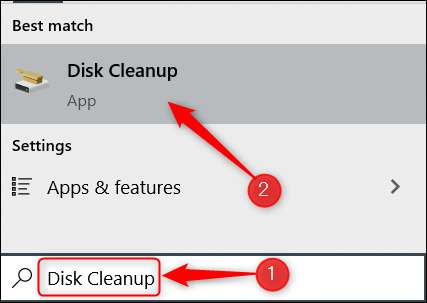
Відкриється очищення диска для Windows (C :) вікна. Встановіть прапорець біля кожного типу тимчасових файлів, які ви хочете видалити, а потім натисніть "OK".
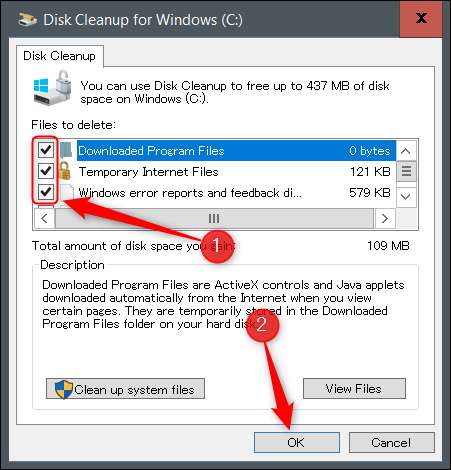
З'явиться спливаюче повідомлення, яке ви хочете підтвердити, що ви хочете видалити вибрані файли. Натисніть "Видалити файли".
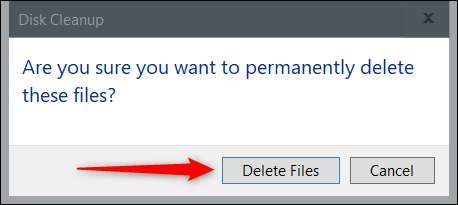
Потім система почне видалення вибраних файлів TEMP.
Видалити файли TEMP з програми Налаштування
Ви також можете видалити файли TEMP з програми "Налаштування". По-перше, відкрийте параметри, натиснувши значок Windows у нижньому лівому куті робочого столу, щоб відкрити меню «Пуск», а потім натиснувши значок передач. Крім того, натисніть Windows + i.
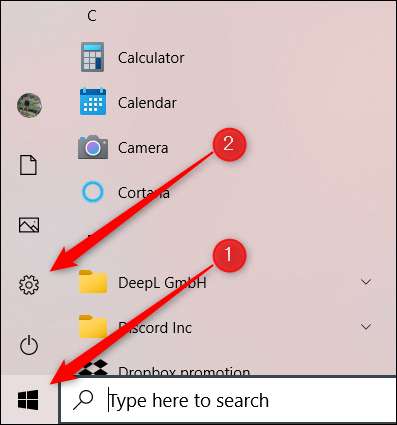
Відкриється вікно налаштувань. Тут натисніть кнопку "Система".
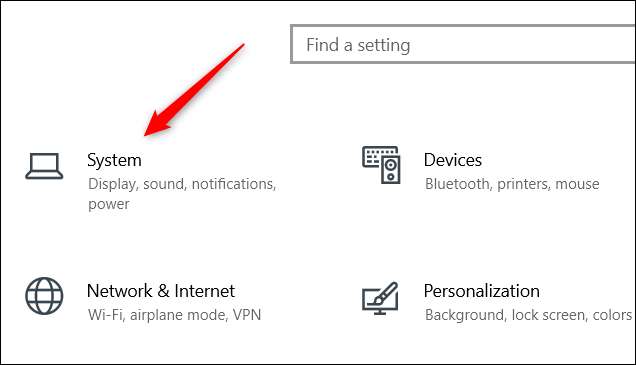
Далі натисніть "Зберігання" у лівій панелі.
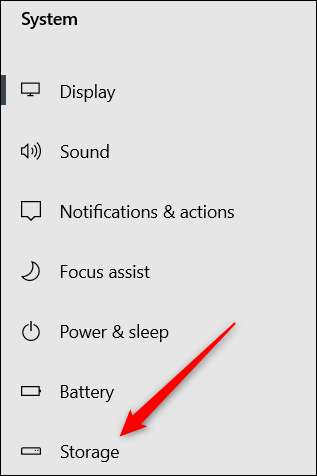
На наступному екрані натисніть "Тимчасові файли" під Windows (C :) Group.
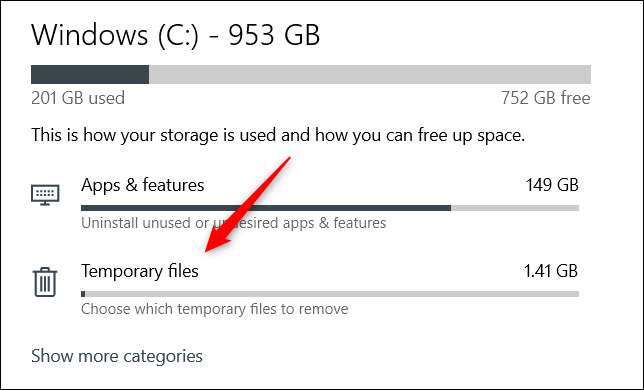
Список того, що ваша система вважає тимчасові файли. Встановіть прапорець поруч із файлами, які ви хочете видалити, а потім натисніть "Видалити файли".

Windows 10 тепер почне видалення файлів TEMP.
Вручну видалити файли temp
Якщо вам подобається робити речі старомодного способу, ви також можете видалити файли temp у файлі Explorer. Але замість того, щоб копати через декілька шарів папок, намагаючись знайти папку Temp, ви можете використовувати ярлик. По-перше, натисніть Windows + R, щоб відкрити програму Run. Після відкриття, типу
% temp%
У текстовому полі, а потім натисніть "OK" або натисніть Enter.
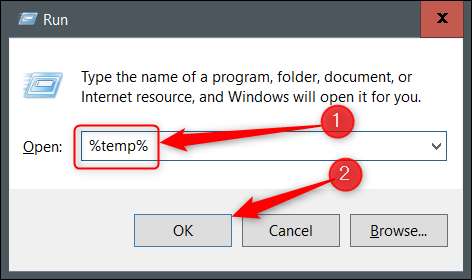
Папка Temp відкриється у файлі Explorer. Виберіть файли, які потрібно видалити. Ви можете швидко вибрати всі файли, натиснувши Ctrl + a. Вибрані файли виділяються синім кольором.
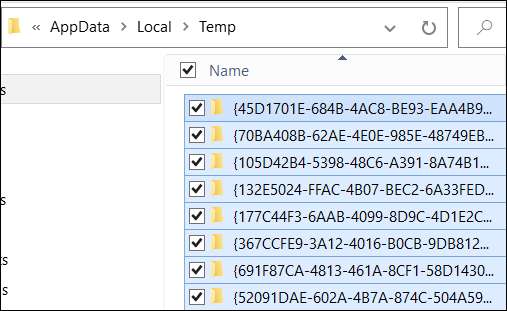
Далі клацніть правою кнопкою миші на будь-якому з вибраних файлів. У контекстному меню, який з'явиться, натисніть "Видалити".
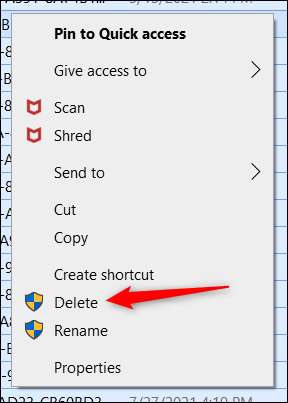
Windows почне видалення вибраних файлів TEMP.
Як ми вже згадували, видаляючи файли Temp - це хороший спосіб відновити місця для зберігання, але також можливо, що видалення файлів Temp можуть допомогти покращити ваш комп'ютер, якщо він працює трохи повільно. Якщо це ваша мета і видалення Temp-файлів не допомогло, спробуйте Очищення кешу вашого комп'ютера .
Пов'язані: Як очистити кеш ПК у Windows 10







